OCR PDF com UPDF no Mac
O recurso OCR do UPDF para Mac permite converter documentos PDF digitalizados ou somente imagens em documentos pesquisáveis e editáveis. Além disso, permite converter seu PDF pesquisável e editável em somente imagens. Você pode clicar no botão abaixo para baixar o UPDF para Mac e seguir os passos abaixo para aprender a usá-lo.
Agora, vamos orientá-lo sobre como usar o recurso UPDF OCR no Mac.
Windows • macOS • iOS • Android Seguro 100%
Etapa 1. Baixe e instale o OCR (somente para novos usuários)
Se você for o primeiro usuário a usar esta ferramenta, precisará baixar o plugin OCR em UPDF. Para isso, navegue até a opção Ferramentas no canto superior esquerdo e escolha a opção OCR na seção Editar PDF .
- Continue o processo clicando no botão Instalar na janela pop-up.
- Você será redirecionado automaticamente para a próxima janela, que exibirá o andamento da instalação do recurso. Deixe o recurso ser instalado com sucesso no seu dispositivo Mac antes de usá-lo.
Etapa 2. OCR PDF com UPDF para Mac
Após a instalação, feche a janela, navegue até a mesma opção Ferramentas e pressione a opção OCR no menu.
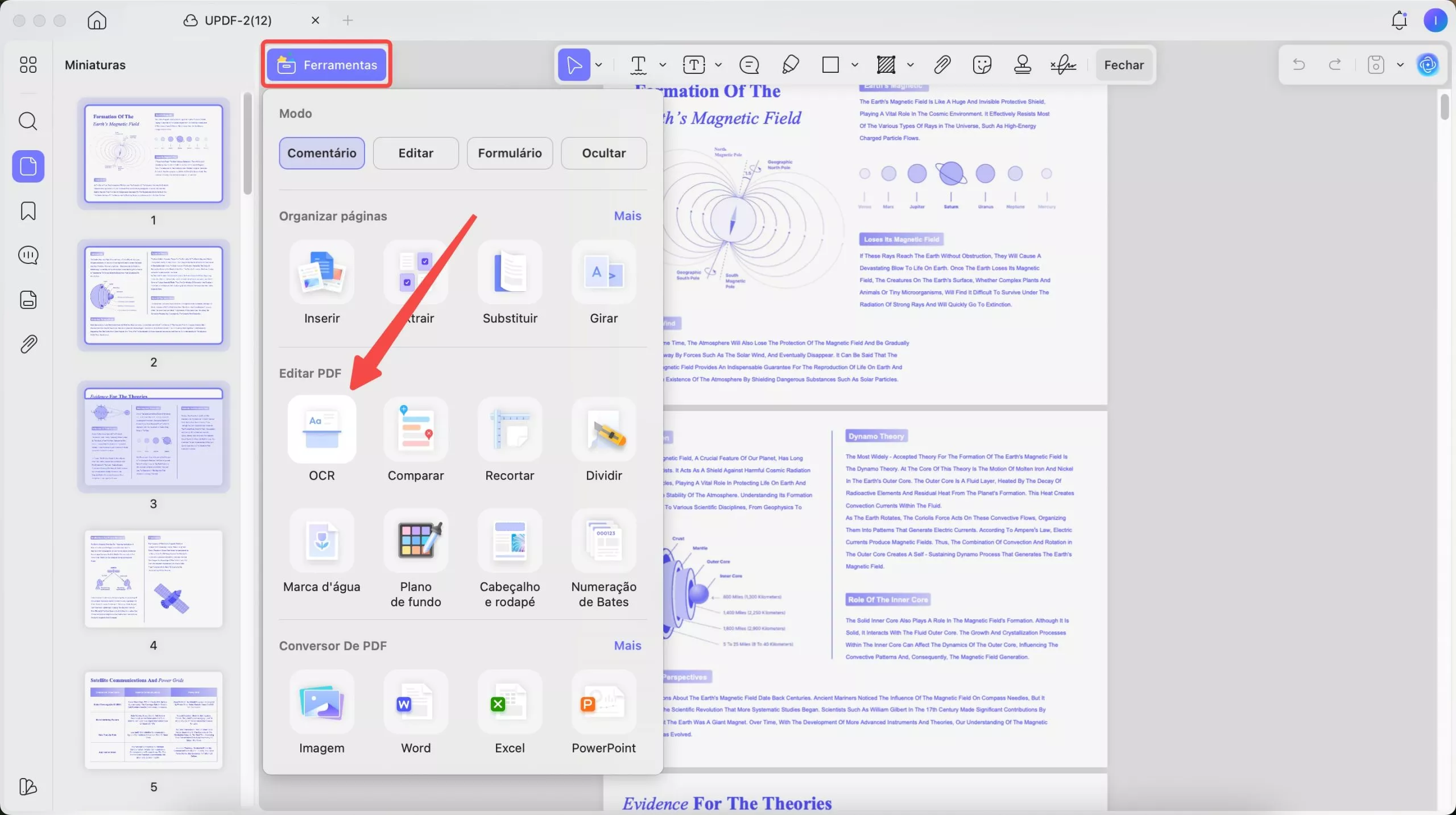
Em seguida, uma nova janela será aberta, fornecendo 3 opções para Tipo de Documento .
1. PDF editável (OCR de camada dupla)
Ao escolher este modo para OCR, ele salva o texto e as imagens reconhecidos, que são ligeiramente diferentes do documento original. No entanto, antes de executar o OCR, você pode definir as propriedades conforme mostrado na imagem e discutido brevemente.
- Configurações de layout: Na janela Configurações de layout, você pode ajustar a qualidade com opções como Qualidade balanceada, Alta qualidade e Baixa qualidade para manter as imagens.
Ele fornece opções para marcar Comprimir imagens usando MRC, Manter números de página, cabeçalhos e rodapés ou Manter as cores de texto e do fundo .
Além disso, você pode melhorar a resolução da imagem de Automático, 300, 150 e 72 DPI .
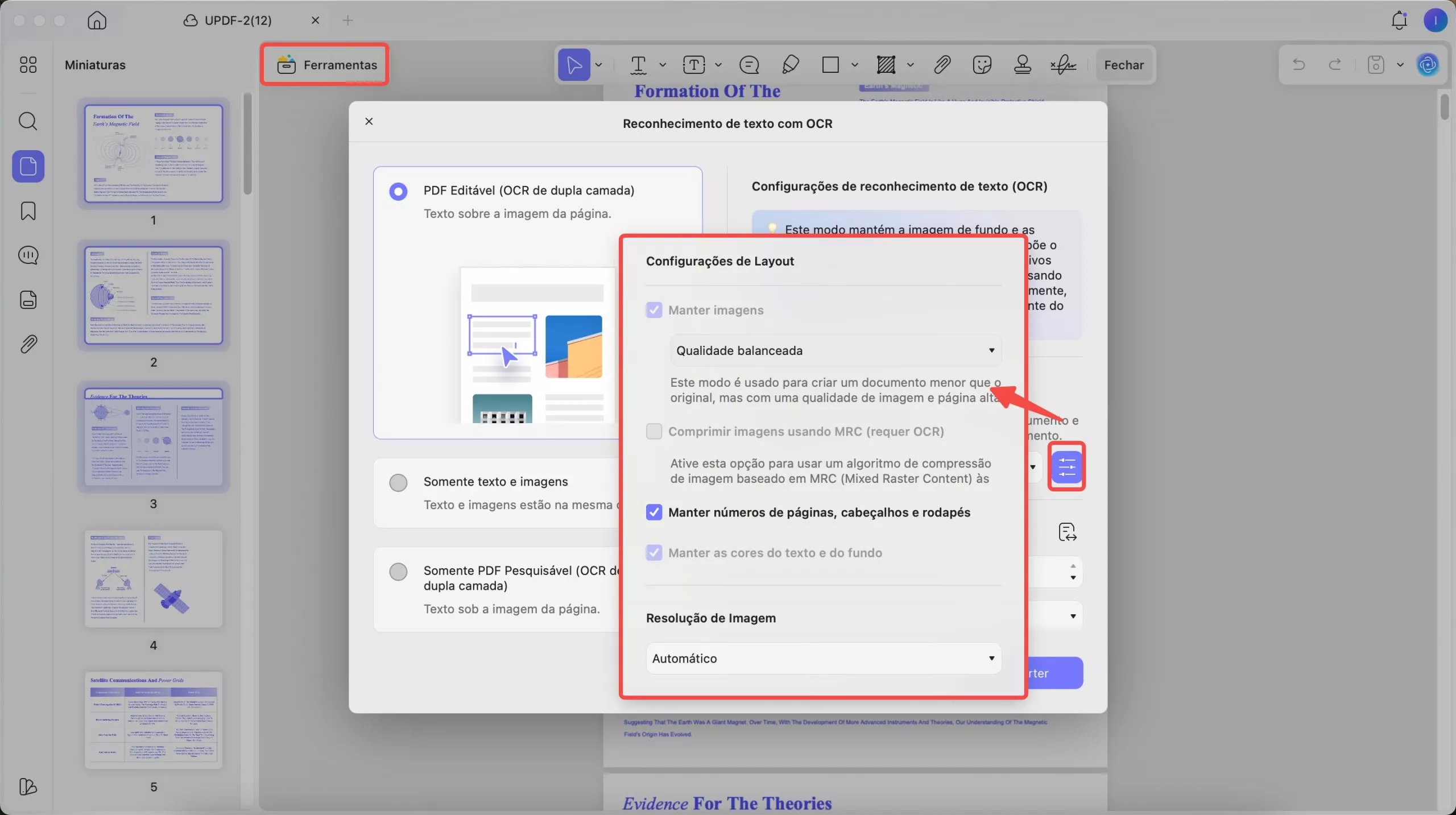
- Idioma do documento: O UPDF fornece 38 idiomas para você selecionar antes do OCR.
- Intervalo de páginas: com esta opção, você pode escolher manualmente o intervalo de páginas ou acessar as opções para Todas as páginas no intervalo, Somente páginas pares e Somente páginas ímpares.
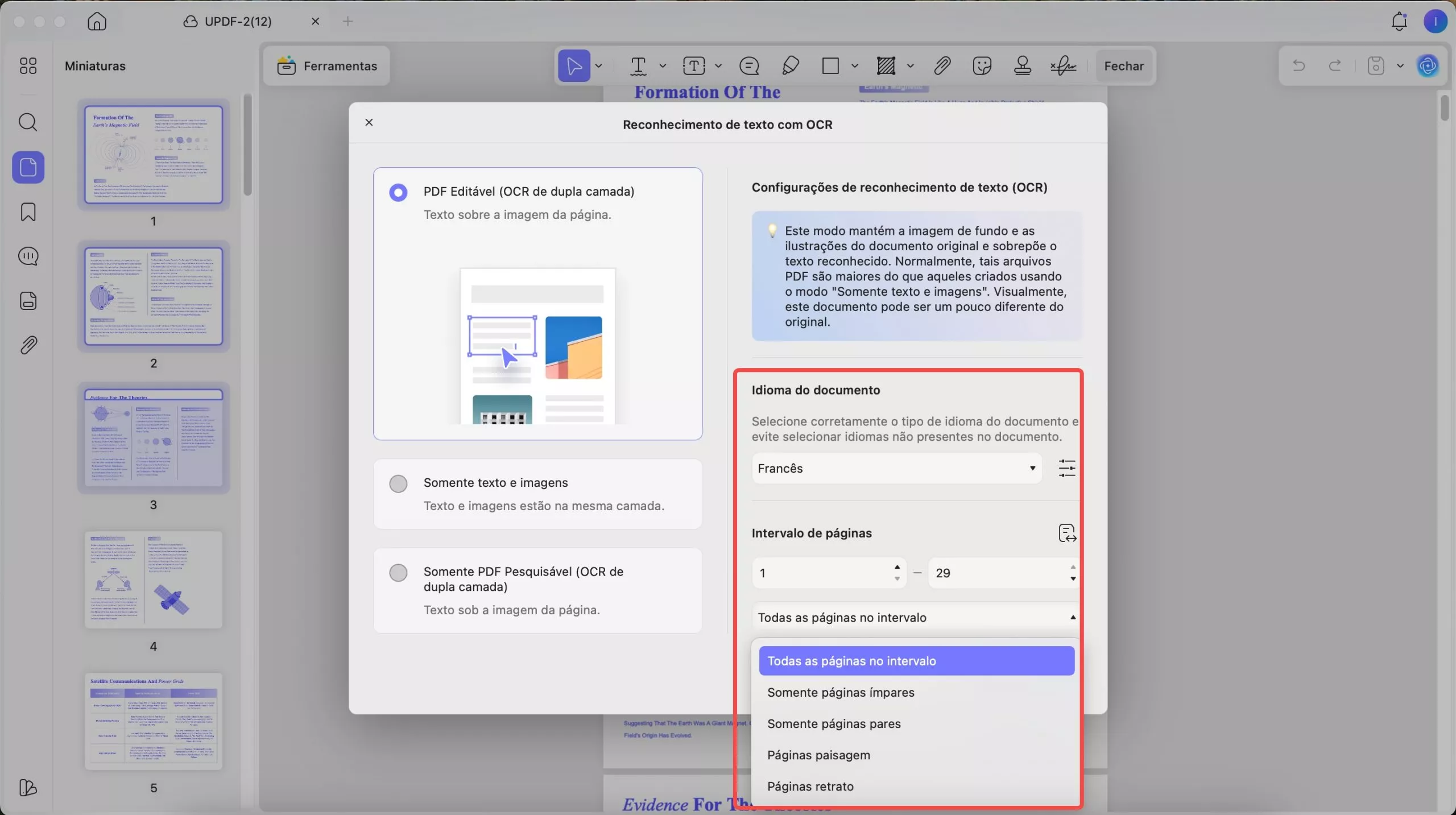
2. Somente texto e imagem
Este modo armazena a imagem de fundo e as ilustrações do documento de origem e sobrepõe o texto reconhecido. Para definir as propriedades antes do OCR, você precisa consultar a captura de tela abaixo. No entanto, ele oferece configurações de documento semelhantes às discutidas para PDF editável.
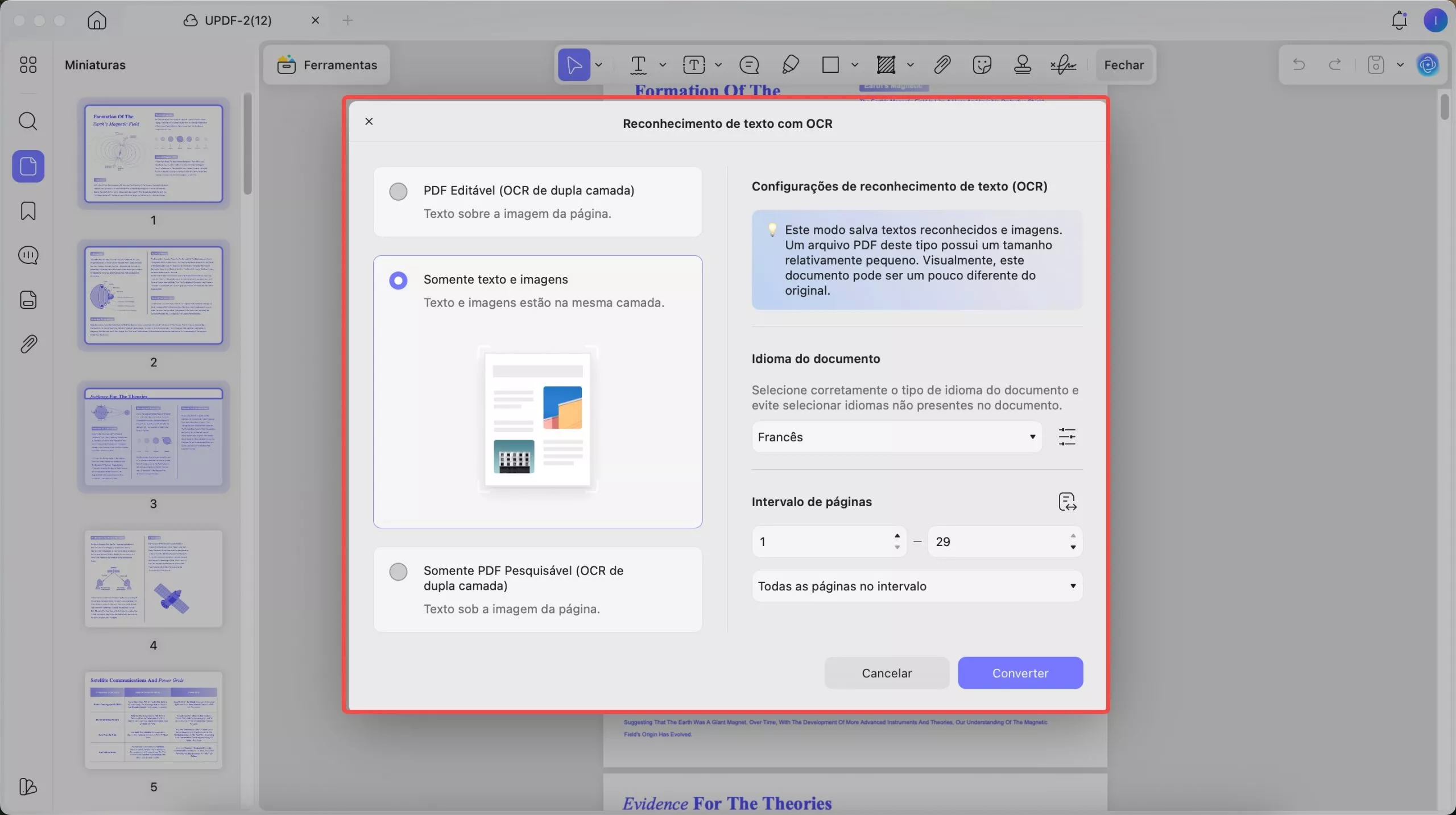
3. Somente PDF pesquisável (OCR de camada dupla)
Neste modo, a imagem da página é mantida, enquanto o texto reconhecido é colocado em uma camada invisível abaixo da imagem. Além disso, este tipo de documento é quase idêntico ao original. Em relação às configurações de layout e outras propriedades, observe a captura de tela fornecida:
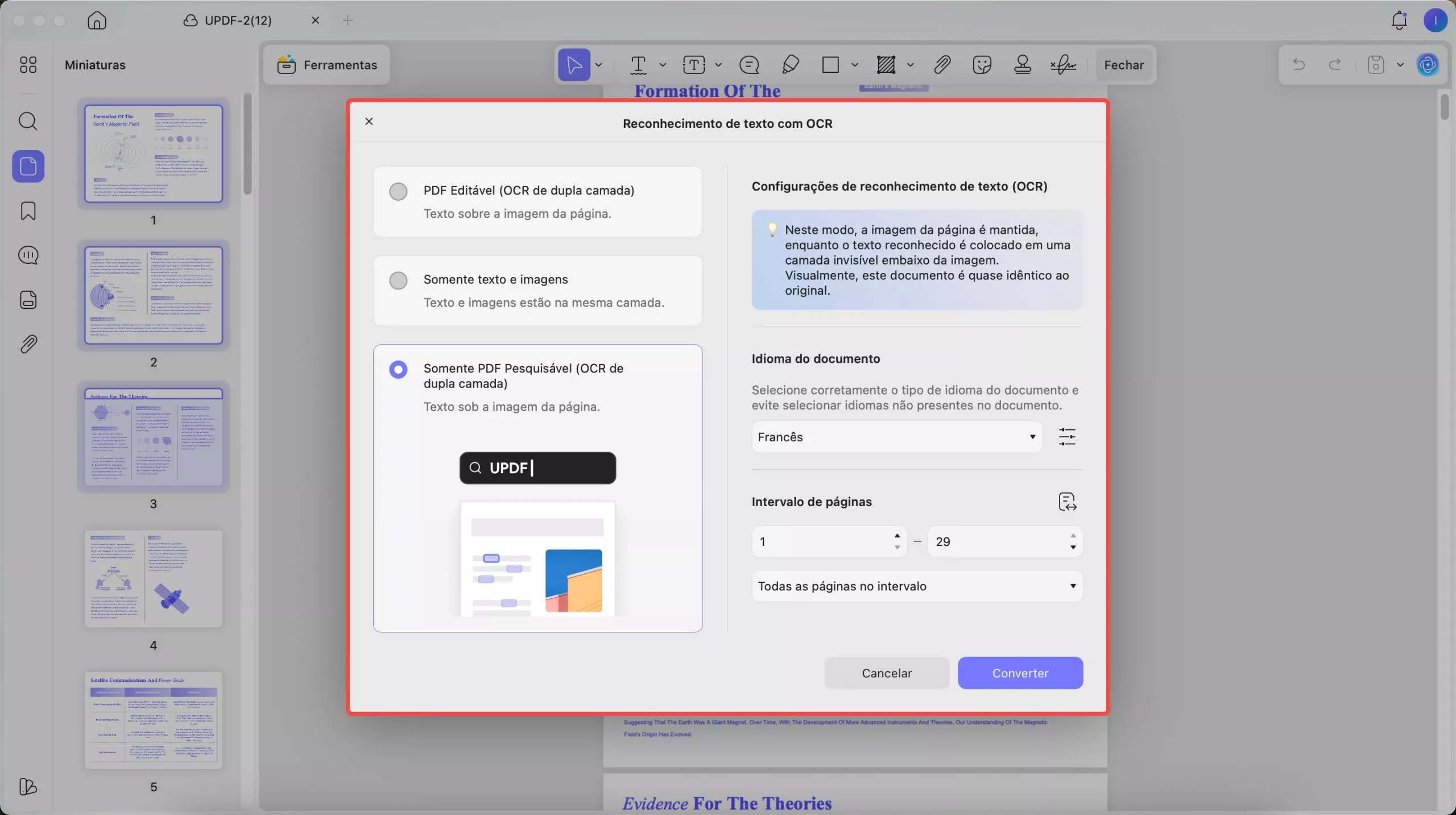
Após concluir a configuração, clique no botão Converter para selecionar onde deseja salvar o PDF OCR. Após a conclusão do processo, o PDF OCR será aberto automaticamente no formato UPDF. Agora você pode clicar em Editar PDF para fazer alterações ou clicar no ícone Salvar para salvá-lo no seu dispositivo após fazer as alterações.
Você pode experimentar o OCR na versão de teste gratuita. E se estiver satisfeito, pode atualizar para a versão profissional clicando aqui com um grande desconto.
 UPDF
UPDF
 UPDF para Windows
UPDF para Windows UPDF para Mac
UPDF para Mac UPDF para iPhone/iPad
UPDF para iPhone/iPad UPDF para Android
UPDF para Android UPDF AI Online
UPDF AI Online UPDF Sign
UPDF Sign Editar PDF
Editar PDF Anotar PDF
Anotar PDF Criar PDF
Criar PDF Formulário PDF
Formulário PDF Editar links
Editar links Converter PDF
Converter PDF OCR
OCR PDF para Word
PDF para Word PDF para Imagem
PDF para Imagem PDF para Excel
PDF para Excel Organizar PDF
Organizar PDF Mesclar PDF
Mesclar PDF Dividir PDF
Dividir PDF Cortar PDF
Cortar PDF Girar PDF
Girar PDF Proteger PDF
Proteger PDF Assinar PDF
Assinar PDF Redigir PDF
Redigir PDF Sanitizar PDF
Sanitizar PDF Remover Segurança
Remover Segurança Ler PDF
Ler PDF Nuvem UPDF
Nuvem UPDF Comprimir PDF
Comprimir PDF Imprimir PDF
Imprimir PDF Processamento em Lote
Processamento em Lote Sobre o UPDF AI
Sobre o UPDF AI Soluções UPDF AI
Soluções UPDF AI Guia do Usuário de IA
Guia do Usuário de IA Perguntas Frequentes
Perguntas Frequentes Resumir PDF
Resumir PDF Traduzir PDF
Traduzir PDF Converse com o PDF
Converse com o PDF Converse com IA
Converse com IA Converse com a imagem
Converse com a imagem PDF para Mapa Mental
PDF para Mapa Mental Explicar PDF
Explicar PDF Pesquisa Acadêmica
Pesquisa Acadêmica Pesquisa de Artigos
Pesquisa de Artigos Revisor de IA
Revisor de IA Escritor de IA
Escritor de IA  Assistente de Tarefas com IA
Assistente de Tarefas com IA Gerador de Questionários com IA
Gerador de Questionários com IA Resolutor de Matemática com IA
Resolutor de Matemática com IA PDF para Word
PDF para Word PDF para Excel
PDF para Excel PDF para PowerPoint
PDF para PowerPoint Guia do Usuário
Guia do Usuário Truques do UPDF
Truques do UPDF Perguntas Frequentes
Perguntas Frequentes Avaliações do UPDF
Avaliações do UPDF Centro de Download
Centro de Download Blog
Blog Sala de Imprensa
Sala de Imprensa Especificações Técnicas
Especificações Técnicas Atualizações
Atualizações UPDF vs. Adobe Acrobat
UPDF vs. Adobe Acrobat UPDF vs. Foxit
UPDF vs. Foxit UPDF vs. PDF Expert
UPDF vs. PDF Expert